最近有位win11系统用户在使用电脑的时候,想要显示本地磁盘图标,但是不知道应该怎么操作,为此非常苦恼,那么win11系统如何显示本地磁盘图标呢?今天u启动u盘启动盘制作工具为大家分享win11系统显示本地磁盘图标的操作教程。
显示本地磁盘图标操作教程:
1、打开电脑右键点击开始菜单,点击选择运行窗口,输入指令gpedit.msc命令后点击确定选项。如图所示:
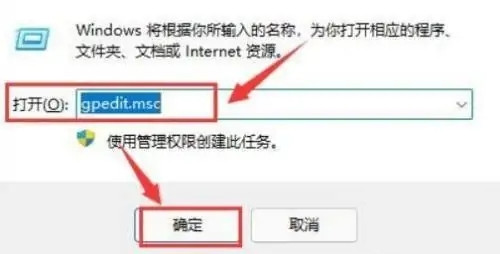
2、在用户配置之中找到管理模板菜单,单击打开Windows组件栏目。如图所示:
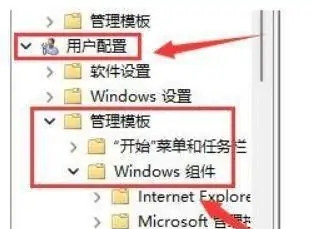
3、在文件资源管理器右侧双击开启隐藏我的电脑中的指定驱动选项。如图所示:

4、选中勾选未配置按钮并保存设置,即可显示磁盘图标啦。如图所示:
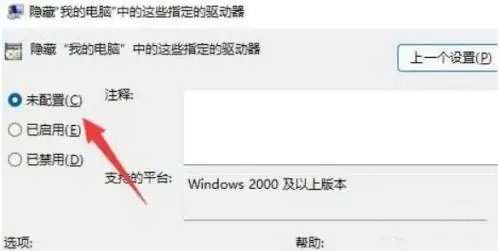
关于win11系统显示本地磁盘图标的操作教程就为用户们详细分享到这里了,如果用户们使用电脑的时候显示本地磁盘图标,可以参考以上方法步骤进行操作哦,希望本篇教程对大家有所帮助,更多精彩教程请关注u启动官方网站。

